簡介:如何在不丟失檔案的情況下救援原始分區是我們用戶中一個非常關注的問題。今天在本文中,我們將介紹救援原始分區問題。
什麼是Windows 7/8/10上的原始分區以及導致問題的原因?
通常,我們所知道的常見Windows文件系統是exFAT,FAT16,FAT32或NTFS,然後其他未知文件系統將被標記為RAW,也就是說,RAW不是文件系統而是分區錯誤硬碟或任何其他檔案存儲設備。
如果您嘗試格式化磁碟或外部設備,同時收到磁槃無法成功格式化的錯誤或您之前已通過第三分區分區軟體加密分區,則分區也可能轉為RAW分區。
仍然,還有其他常見的RAW分區錯誤原因:
1.發現大量讀取錯誤或壞塊。
2.病毒或木馬感染。
3.外接控制器的固件已損壞。
4.錯誤的文件結構。
5.升級到Windows 10可能很少會導致RAW文件系統。
你什麼時候知道分區轉向RAW分區?
如果您嘗試打開分區並突然出現此類Windows,則表示您的分區現在無法訪問並轉為RAW分區,您可以右鍵單擊該分區並選擇"屬性"以檢查文件系統的類型。
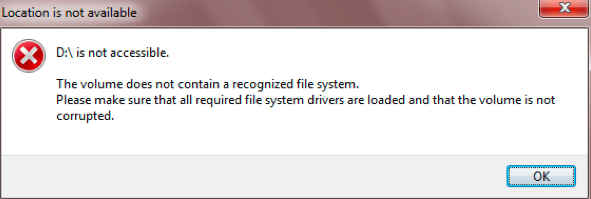
它顯示您的分區是文件系統部分中的RAW分區,甚至在本地磁碟的已用空間或可用空間部分顯示0個字節。

此外,您還可以在磁碟管理中找到分區狀態,並提供以下信息:
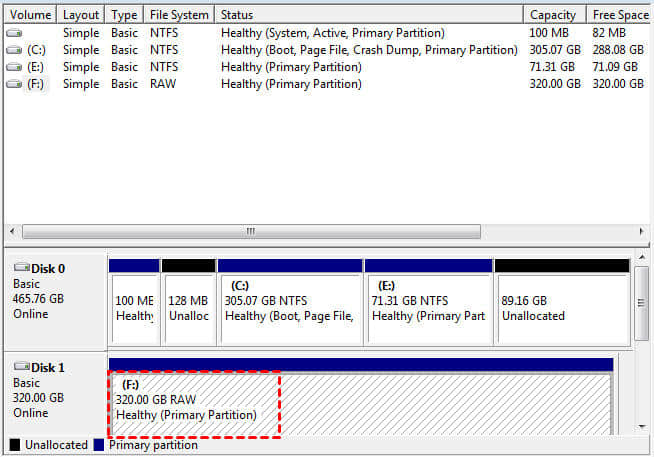
更糟糕的是,您無法打開分區來訪問您的寶貴檔案,甚至您可能會收到提示:"You need to format the disk in drive before you can use it"。你真的會嘗試格式化嗎?我希望不,這就是為什麼我們願意告訴你如何在不丟失檔案的情況下救援RAW分區。
如何使用Bitwar Data Recovery免費救援RAW分區而不會丟失檔案?
由於原始分區仍包含我們的寶貴檔案,這是您必須知道的事實,甚至不會嘗試格式化RAW分區,否則您將永遠丟失檔案!
現在我們要從RAW分區中檢索檔案,我們可以依靠Bitwar Data Recovery軟體來幫助我們從RAW分區救援檔案。您可以下載該軟體並按照提示在該軟體中獲得30天免費試用許可。
步驟1.通過單擊下面的按鈕下載Bitwar Data Recovery,將其安裝到您的電腦上,該軟體與所有Windows作業系統兼容,如Windows 7/8/10,安裝後啟動軟體。
步驟2.在"類型"部分中選擇顯示為RAW的硬碟分區,然後單擊"下一步"按鈕。
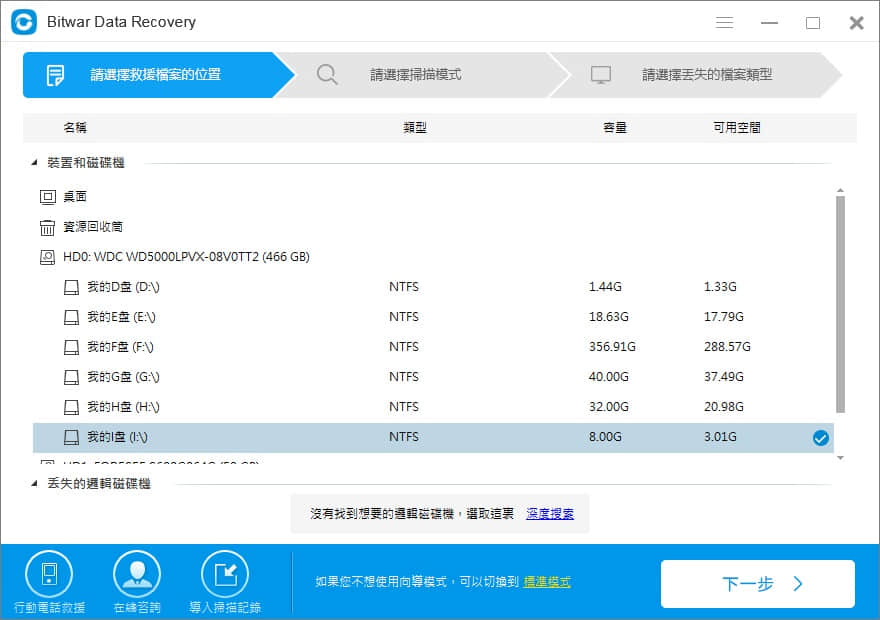
步驟3.選擇需要救援的文件類型,然後單擊"掃描"。
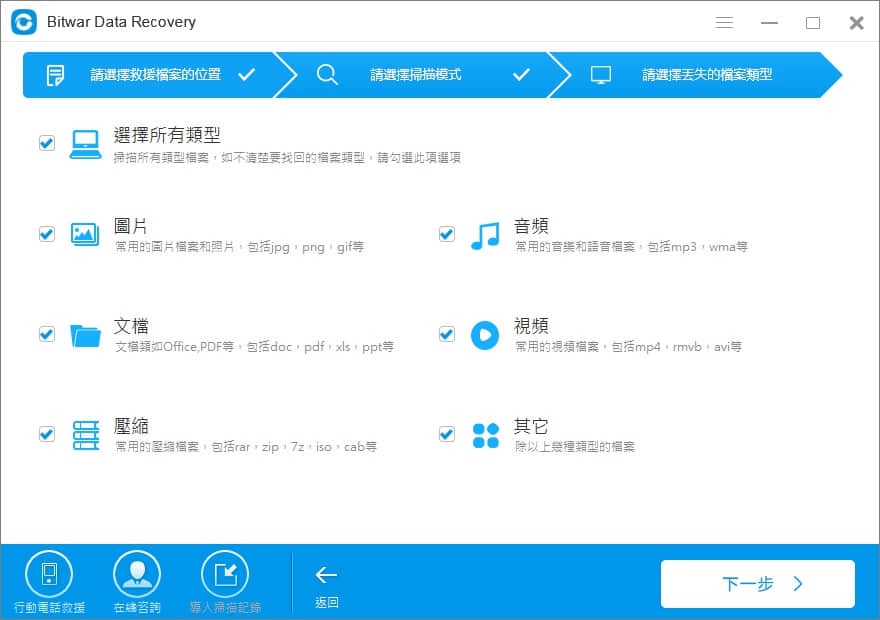
步驟4.轉到預覽模式,在軟體生成縮略圖後,您可以輕鬆快速地檢查檔案。此外,您可以檢查左側樹列表中的文件類型,以縮短查找目標檔案的時間。找到檔案後,單擊"救援"將文件保存到其他分區或外部裝置。
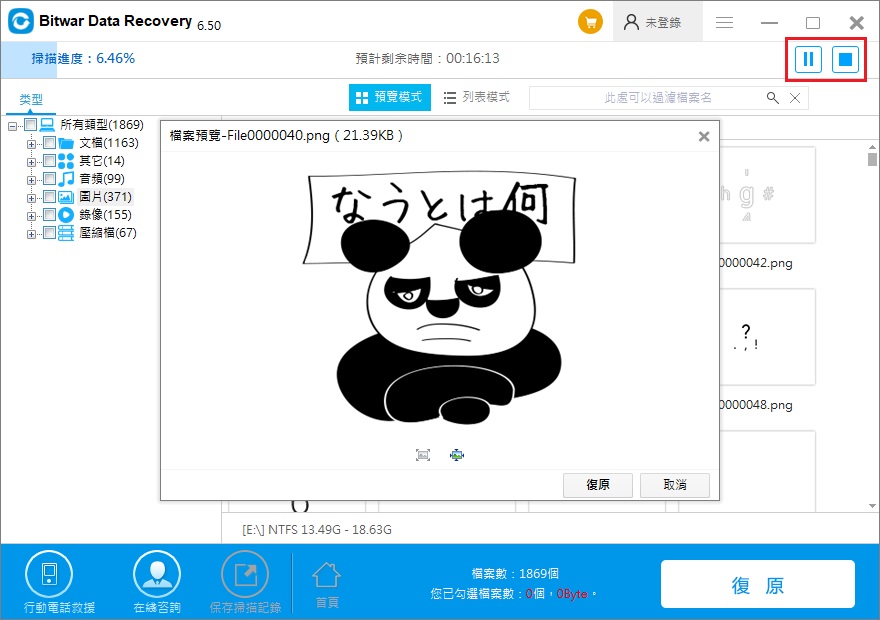
正如您所看到的,您需要做的第一件事是在發現分區變成RAW文件系統後不要驚慌,只需按照上面提到的教程逐步救援原始分區檔案,無論您熟悉的是什麼電腦操作與否,Bitwar Data Recovery為所有用戶提供易於使用的界面,包括新手。每個人都可以輕鬆地從意外刪除,格式化,硬碟磁碟機上的RAW分區,USB閃存磁碟機,SD卡等救援檔案。
從RAW分區救援檔案後,您可以按照以下提示將RAW轉換為NTFS。
1.打開此PC>查找RAW分區
2.右鍵單擊RAW分區,然後選擇"格式"
3.在文件系統部分中選擇NTFS,然後執行快速格式化。
轉換為NTFS分區後,您可以在磁碟機中打開分區:X(X表示磁碟機號,例如F)。





